Hvordan forkorte og endre størrelse på video på iPhone[2022]
Enten for å dele eller formidle budskapet ditt, må videoer på iPhone være konsise og korte. Størrelsene vil ha størst betydning. Du har laget en flott video på din iPhone, og du vil bare trekke ut det beste. For dette formålet må du forkorte eller endre størrelsen på videoene på iPhone, noe som gjør deling mye enkelt. Da, for å ha en håndterbar filstørrelse, er iPhone innebygd editor vanskelig å ignorere.
Del 1: Hvordan forkorte en video på iPhone
1. Den innebygde videoredigereren
Ja, den gjør det som ønskes. Og gjør det utmerket. Fotoapplikasjon er ikke bare et enkelt bilderedigeringsverktøy. Men det er også en veldig god videostørrelsesreduksjon. Du kan trimme videoen, endre start og slutt, kutte noen deler eller bare beholde en del du vil dele og slette resten. Det er lett. Så for iPhone, iPad eller iPod touch følg trinnene.
- Åpne Foto-appen
- Klikk på videoen du vil redigere
- Videoen åpnes med avspillingsikon for forhåndsvisning
- Klikk på rediger øverst
- Videoen åpnes med en tidslinje nederst
- Flytt start- og sluttankrene for å trimme videoen
- Klikk på spill-ikonet for å forhåndsvise
- Klikk ferdig, og velg enten ‘Klipp original’ eller ‘Lagre som nytt klipp’
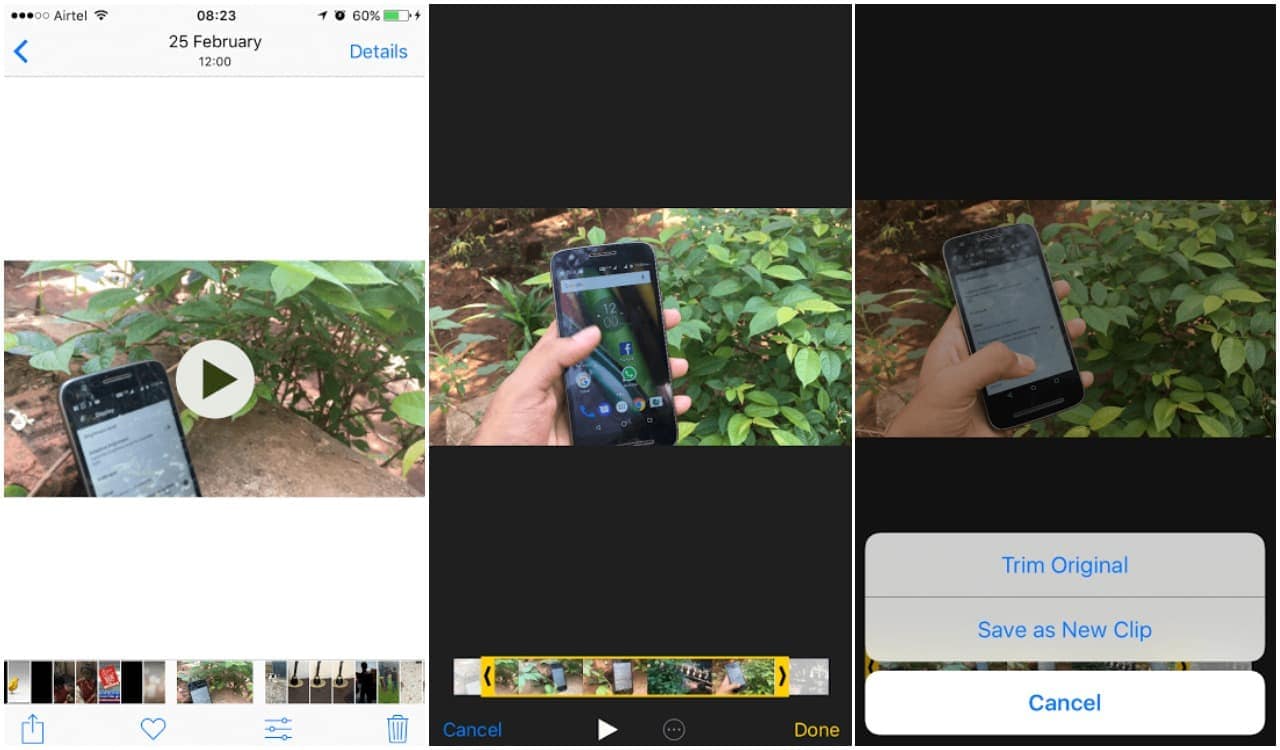
2. iMovie
iMovie er et annet enkelt program å bruke. Solid design, enkel bruk og intuitiv multi-touch-bevegelse gjør denne appen til en alltid vinner. Spesielt når du svarer ‘hvordan forkorte en video på iPhone? Til tross for redigeringsmulighetene, vil vi holde fokus på å endre størrelse på video. Det er en videostørrelsesreduksjon som kan importere filer direkte fra iPhone. Det er mange alternativer for å trimme, rotere, duplisere, dele eller slette klipp. Som standard vil et bilde i en tidslinje være et klipp i 6 til 12 sekunders skjermtid. Trimming av bildet vil bety å kutte varigheten på skjermen.
- Åpne prosjektet
- Trykk på videoen eller bildet i tidslinjen for å bli forkortet
- Dra den gule trimbehandleren for å forkorte videoen eller bildet
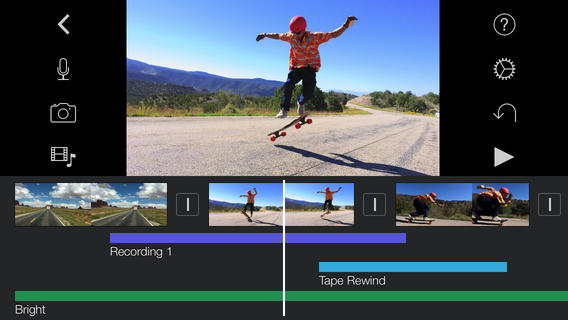
Men det kan være at du ikke ønsker å slette deler i det hele tatt. I stedet vil du gjøre ‘stor’ størrelse litt mer håndterlig. For den skyld, en annen måte å trimme video, iPhone-kamerarull har, er ved å endre størrelse. Men å endre størrelse og komprimering er vanskelig. Du må vurdere videodimensjon (piksler), sideforhold og oppløsning. Fremfor alt betyr det å endre størrelse ikke å ofre kvalitet. En beste måte å gjøre det på er å bruke Desqueeze.
Del 2: Slik endrer du størrelsen på en video på iPhone
1. Klem ut
Den kan endre størrelsen på bilder og videoer til en hvilken som helst størrelse opp til henholdsvis 8192 px og 4k på iPhone. Det kan gjøre filstørrelsen mindre og det også med presisjon. Et annet verktøy er at komprimering og redigering vil bli brukt på batchen (alle bilder og videoer er valgt).
- Start appen og åpne bildene/videoene i kamerarullen som må endres størrelse
- Velg skaleringsforhold som skal brukes
- Etter å ha valgt alle filene, trykk på rediger-knappen nederst til venstre
- Trykk på dimensjonsboksen for å legge inn tilpassede skaleringsalternativer
- Inndatabredde og høyde
- Trykk ok. Etter å ha lagret dimensjonsinnstilling, klikk på Poteform-ikonet nederst for å starte endringer
2. Videokompressor
Videokompressor kan også brukes til å krympe filstørrelsen på iPhone. Spesielt når du vil dele noe rett fra iDevice. Trinnene som skal følges inkluderer
- Start applikasjonen, og trykk på videoen som må komprimeres
- Velg ‘velg’ fra videoforhåndsvisningsskjermen for å åpne i Video Compressor
- Bruk nå skyveknapper nederst for å justere videokomprimering.
- Etter at målet for komprimeringsprosent og filstørrelse er fullført, velg lagre i øvre høyre hjørne
- Komprimeringen vil starte på den målrettede videofilen.
- Den komprimerte videoen vil bli lagret i kamerarullen
konklusjonen
Som en iphone, iPod eller iPad-bruker kan du glede deg over å lage bilder og videoer av høy kvalitet, inkludert 4K, 1080p og 720 oppløsninger. Men ulempen er den store filstørrelsen som gjør dem vanskelige å beholde. Det er alternativer for å forkorte eller endre størrelse på iPhone-videoer og -bilder, ved å bruke en av programmene ovenfor. Få en kodebit eller gjør størrelsen håndterbar, avhengig av ‘hva du vil ha’. Bare fortsett å dele moroa!
Bilder kommer fra Internett
Siste artikler